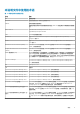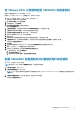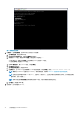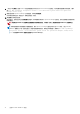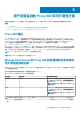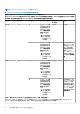Install Guide
注册 Dell EMC OMIMSSC 设备
本节中的主题介绍了如何在 SCOM 管理组中注册 OMIMSSC 设备。
注: 在从 Dell EMC OMIMSSC 管理员门户执行注册之前,请确保下载并导入 Dell EMC 配置管理包
主题:
• 下载 Dell EMC 配置管理包
• 登记 Operations Manager 控制台
下载 Dell EMC 配置管理包
下载配置管理包并导入到 Operations Manager 控制台中之后,就可以执行控制台登记了。管理包执行以下操作:
● NFS 客户端启用。
● 远程 PowerShell 启用。
● 将 WinRM 规则添加到防火墙。
● 启用 WinRM 客户端和服务器身份验证。
这些操作都在配置 Operations Manager 所在的管理服务器上执行。
要下载配置 Management Pack,请执行以下步骤:
● 通过在“密码”字段中提供密码,作为默认管理员登录到 Dell EMC OMIMSSC 管理员门户。
● 在左侧窗格中,选择下载,然后在 Dell EMC OMIMSSC 配置管理包下面,单击下载配置 MP。
● 下载配置 Management Pack。
要安装管理包:
● 启动 Operations Manager 控制台。
● 在左侧窗格中,选择管理 > 管理包 > 安装管理包。
● 运行导入管理包任务。将显示导入 Management Pack 向导。
● 选择添加并从下拉菜单中单击从磁盘添加,然后转至在其中下载管理包的文件夹。
● 选择已下载文件并单击打开。
● 选择 Dell.EMC.OMIMSSC.Configuration.mp 文件,单击安装,然后单击关闭。
注: 将会在 Windows 事件查看器中的 Windows 日志 > 应用程序 下生成事件 ID 为 71 的信息性事件。此事件包含在管理服务
器上配置的前提条件的详细信息。
登记 Operations Manager 控制台
在登记之前登记,确保您已完成的前提条件。有关更多详细信息,请参阅下载 Dell EMC 配置管理包。
要向 Dell EMC OMIMSSC 登记 Operations Manager 控制台,请执行以下步骤:
1. 打开浏览器,并提供设备 URL 或输入设备 IP 地址以启动 Dell EMC OMIMSSC 管理员门户页面。
此时将显示管理员门户的登录页面。
2. 作为默认管理员登录到管理员门户,然后在“密码”字段中提供密码。
3. 单击设置 > 控制台登记,然后单击登记。
将显示登记控制台页面。
4. 在名称字段中,提供控制台名称。
5. 在说明字段中,提供控制台说明。
6. 在服务器 FQDN 字段中,提供 Operations Manager 控制台的管理组中的任何管理服务器的 FQDN。
7. 从凭据下拉菜单中选择已创建的 Windows 凭据配置文件。
4
注册 Dell EMC OMIMSSC 设备 17